ドロップシッピング XML WooCommerce - ストアに製品をインポートする
公開: 2020-11-05WooCommerce でドロップシッピングを開始する方法を知りたいですか? または、製品を WooCommerce にインポートして、卸売業者のオファーと同期する方法をご覧ください。 答えが「はい」の場合、この投稿はあなたのためのものです。 WooCommerce ストアの製品を同期し、ドロップシッピングを利用する方法を今すぐお読みください。 Dropshipping XML WooCommerce プラグインのおかげで、ストアのオファーは常に最新の状態になります。 いいですよね? 始めましょう!
目次
- Dropshipping XML WooCommerce プラグインを使用して製品をインポートおよび同期する
- 商品がフィードにない場合に在庫を変更するオプション
- 必要な商品フィールドを更新する
- デフォルトのカテゴリとマップされたカテゴリのみのインポート
- 3 つのステップで製品をインポートする -クイック ガイド
- ファイルを追加する
- 製品フィールドのマッピング
- インポート オプションの選択
- 無料デモでプラグインをテストする
- ストアを強化する追加のプラグイン
WooCommerce のドロップシッピングで商品をインポートして同期する方法
ドロップシッピング XML WooCommerce は、最新の WP Desk プラグインです。 WooCommerce でのドロップシッピングのために、XML および CSV ファイルから製品をインポートする方法に関する記事をお読みください。
ドロップシッピング XML WooCommerce 79ドル
卸売製品を WooCommerce 製品とインポートして同期します。
カートに追加または詳細を表示 簡単に言えば。 卸売業者は、ストアにインポートできる製品を含む XML または CSV ファイルを提供します。 WooCommerce ストアの棚を新製品でいっぱいにします。
製品を保管せず、購入後に問屋の倉庫から直接顧客に出荷する場合、ドロップシッピングのビジネス モデルについて話します。
最初に在庫を用意して倉庫を所有する必要がなく、独自のオンラインストアを開始するときに非常に役立ちます.
フィードにない商品の在庫変更
ドロップシッピング XML WooCommerce プラグインを使用すると、将来の製品フィードのインポート中にフィードに含まれない製品の在庫を更新する方法を決定できます。
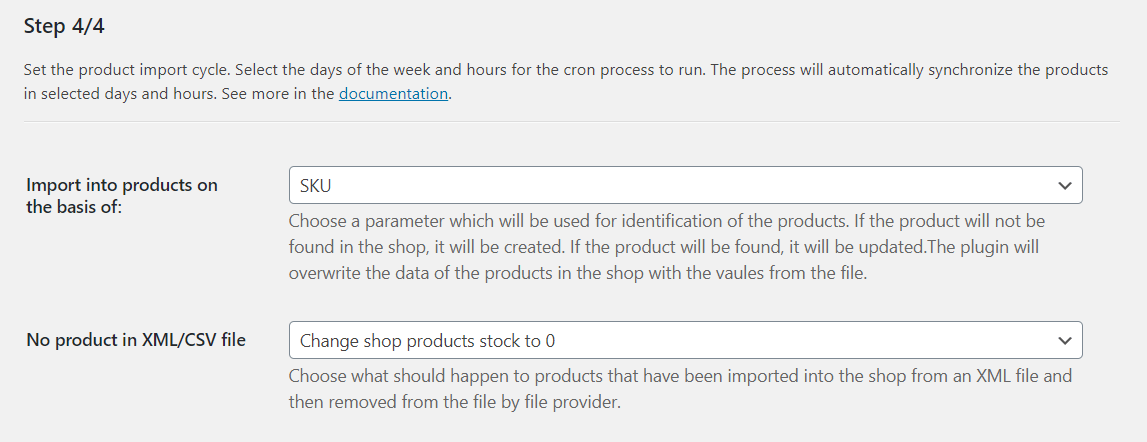
一部の卸売業者は、在庫が 0 の製品をフィードに提供しません。Dropshipping XML WooCommerce プラグインのバージョン 1.1 では、XML ファイルのインポート設定に、インポートされてから消えた製品をどうするかを選択する機能が追加されました。ファイル。 このメカニズムは、WooCommerce 製品を使用してファイルから製品をマッピングすることに基づいています。
プラグインは、製品の更新時に SKU 値または製品名をチェックし、インポート中に製品が見つからない場合の対処方法を決定できます。 次のことを選択できます。
- 以前に輸入された製品については何もしません。
- 「欠品」商品の在庫レベルを0に設定し、
- そのような製品を WooCommerce から削除します。
プラグインのすべてのインポート オプションをビデオでご覧ください。
カテゴリの省略とインポート用の選択した製品フィールドの同期
あなたの卸売業者も、販売する製品を分類していますか? XML または CSV ファイルのインポート設定中に、製品を 1 つの WooCommerce 製品カテゴリに追加するか、特定のカテゴリにマッピングするかを選択できます。
輸入サイクル(スケジュール)を設定して、店舗と問屋の商品を同期させることができます。 しかし、それだけではありません!
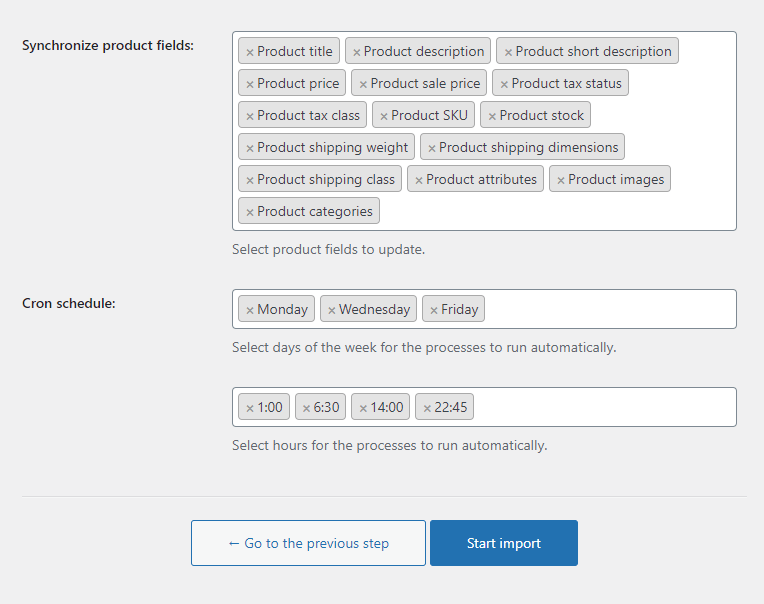
更新する商品フィールド(カテゴリを含む)と省略できる商品フィールドを有効にすることができます。 そのため、インポートされた製品にカテゴリを変更または追加することができ、今後の製品更新でカテゴリを更新しないでください。

デフォルトのカテゴリーとマッピングされたカテゴリーのみの商品のインポート
これまでのところ、フィードのすべての製品がインポートされています。 特定のカテゴリを除外するかどうかを選択できるようになりました。 これにより、選択したカテゴリの製品のみがダウンロードされ、ストアの製品カテゴリに追加でマッピングできます.
倉庫のXML / CSVファイルから製品をインポートするためのデフォルトのカテゴリを設定することもできます. もちろん、デフォルトのカテゴリは、インポートされたファイルごとに異なる場合があります。
3 ステップで商品を WooCommerce にインポート
1.ファイルを追加し、XMLまたはCSVから製品をインポートします
プラグインを使用すると、製品にファイルを簡単に追加できます.
2. 製品フィールドのマッピング
インポートおよび更新される製品の XML/CSV ファイルから正確なデータをリンクすることができます。 すべての商品フィールドとカテゴリの設定については、以下のビデオをご覧ください。
3. インポート オプションの選択
また、インポート用の追加設定があります (条件付きロジック、インポート/省略およびインポート スケジュールのフィールド)。 これにより、製品フィードとのインポートと同期をより適切に制御し、柔軟に行うことができます!
一部のフィールドのみを更新する場合は、[商品フィールドを同期] オプションが最も重要です。 在庫と価格を考えてみましょう。
WooCommerce でのドロップシッピング ビジネスを成功させるための製品の同期とインポート
最初は、オファーが興味深い卸売業者を見つけます。 次に、Dropshipping XML WooCommerce プラグインを使用して、商品のストアへのインポートを設定し、その後の商品の同期方法を決定します。
今日から、カテゴリ マッピングと同期の詳細設定も使用します。 そして、将来の輸入のための在庫の更新。 これにより、WooCommerce ストアでドロップシッピング ビジネスを簡単に開始できます。
ドロップシッピング XML WooCommerce 79ドル
卸売製品を WooCommerce 製品とインポートして同期します。
カートに追加または詳細を表示ストアを強化する追加のプラグイン
最後に、倉庫からの製品の輸入を使用して、ストアを次のレベルに引き上げるいくつかのアイデアを紹介します。
- 柔軟な価格設定 WooCommerce - プラグインを使用して、輸入製品の店内プロモーションを作成します。 ユーザー、カテゴリ、または注文のプロモーションを設定します。
- Google Merchant XML WooCommerce - Google で新しい顧客を見つけます。 Google が [ショッピング] タブにショップのオファー/製品の無料表示を導入したことをご存知ですか?
- WooCommerce PRO の柔軟な請求書- プラグインを使用して、WooCommerce で注文の請求を行います。 無料版のプラグインから始めることもできます。
- 柔軟な PDF クーポン WooCommerce - 顧客がギフトカードやバウチャーを購入できるようにします。 無料版から始めることもできます。
ご不明な点がございましたら、お気軽にメール/コメントを残してください。 幸運を!
